Illustrator如何绘制一个手掌图标?使用钢笔工具就可以一步一步的绘制出来。具体绘制方法步骤如下:
1、看看手掌效果图:
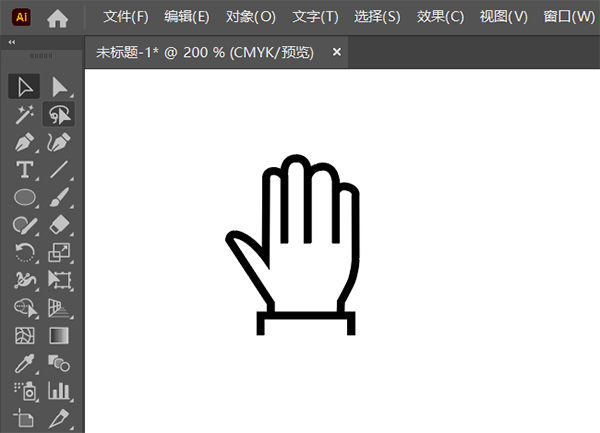
2、点击钢笔工具,绘制下面的三条线段出来。如下图:
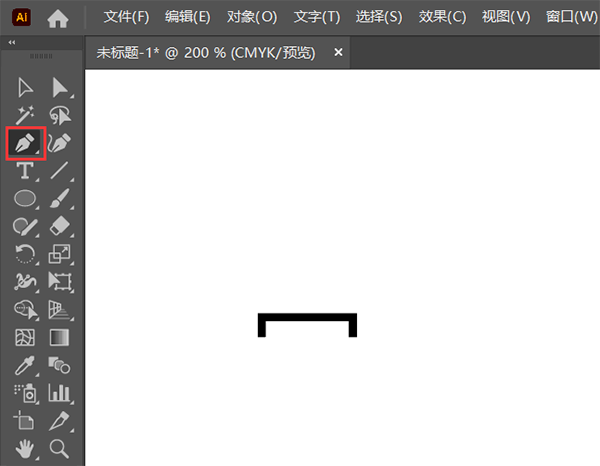
3、然后再绘制大母指与食指出来。如下图:
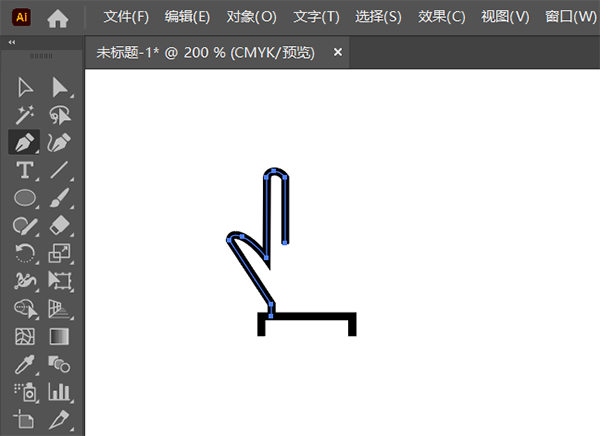
4、再使用钢笔工具绘制中指出来。如下图:
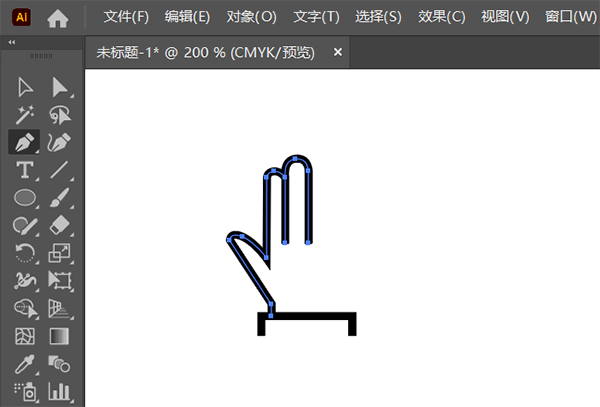
5、再绘制无名指出来。如下图:
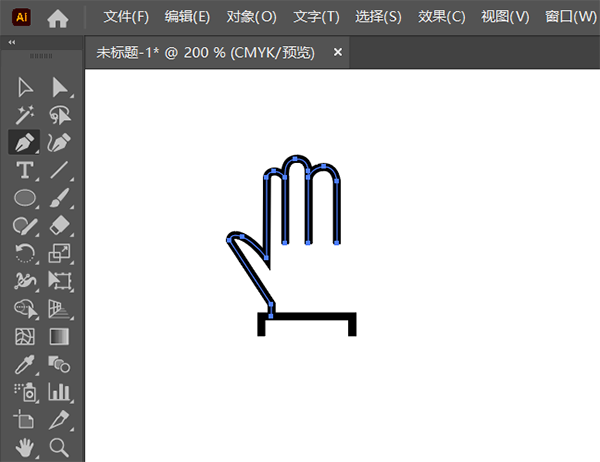
6、然后绘制小指就可以结束了,这样一个手掌图标就创建好了。
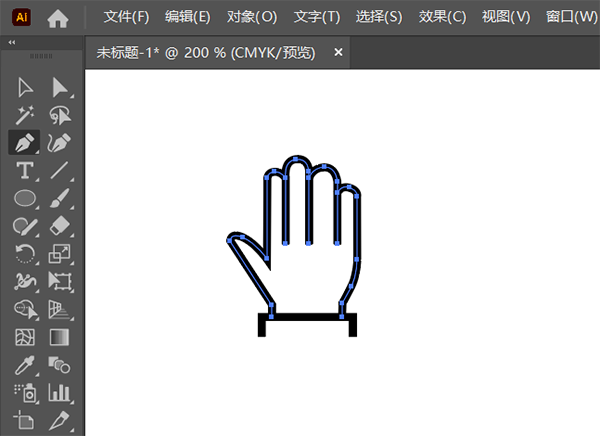
7、最终效果如下:
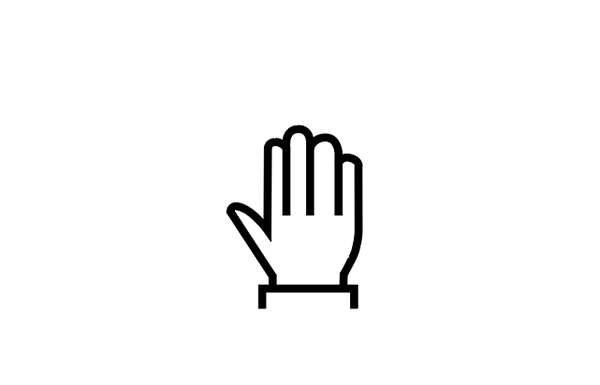
Illustrator(ai)2022视频教程Illustrator CC2019视频教程ai字体设计视频教程illustrator CC教程视频ai印刷排版教程illustrator cs6视频教程Illustrator CS3 实例视频教程
标签: Illustrator




